Aggiornato il 07/03/2025 • Archiviato in: Suggerimenti per Computer Windows • Soluzioni comprovate
Gli aggiornamenti di Windows vengono rilasciati regolarmente da Microsoft per proteggere i PC dalle violazioni della sicurezza e dagli attacchi di malware, nonché per migliorare la facilità d'uso e la funzionalità. A volte si verificano errori durante il tentativo di aggiornamento. In questo articolo vi mostriamo 5 modi per risolvere i problemi di aggiornamento di Windows. Errore di Windows Update 0x80070422 se si utilizza Windows 10.
L'errore di Windows Update 0x80070422 come implicito è un errore che si verifica quando aggiorni il tuo sistema operativo Windows. Di solito appare quando stai tentando di scaricare e installare il servizio gli aggiornamenti di Windows utilizzando il Windows Update che troverai nel Pannello di controllo.
Se vuoi utilizzare delle funzionalità dei nuovi aggiornamenti, ecco 5 modi per risolvere Errore di Windows Update 0x80070422 in Windows 10.
Come accennato in precedenza, l'errore è dovuto a un errore negli aggiornamenti di Windows. Pertanto, verifica se il servizio Windows Update sul tuo PC è attivo.
1. Vai al Pannello di controllo cercandolo nella barra Cerca o nel menu Inizia . Vai a Strumenti di amministrazione.
2. Cerca e apri Servizi.
3. Si aprirà la finestra Servizi . Cerca Windows Update sotto i servizi e fai doppio clic su di esso.
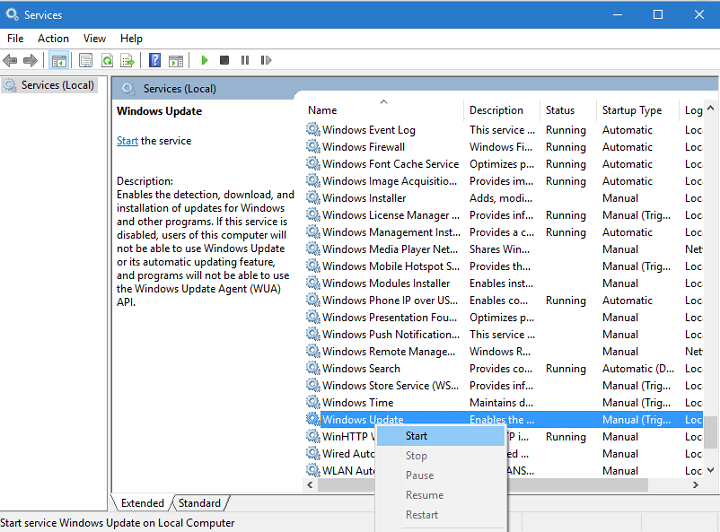
4. Viene visualizzato il menu a discesa delle proprietà, cerca Tipo di avvio e seleziona Automatico.
5. Nello stato Servizio , impostalo su In esecuzione facendo clic sul pulsante Avvia .
6. Seleziona OK per applicare le modifiche. Quindi, riavvia il PC.
Internet Protocol versione 6 o IPv6 è l'edizione più recente di IP nei computer. È un modo per definire e localizzare i computer connessi a Internet. avere familiarità con il sistema come indirizzi IP che è con l'indirizzo del tuo dispositivo Internet. La maggior parte degli utenti ha consigliato di disabilitare IPv6 per risolvere l'errore di Windows. Segui le istruzioni seguenti:
1. Vai al Pannello di controllo cercandolo nella barra Cerca o nel menu Inizia . Vai al Centro connessioni di rete e condivisione.
2. Cerca il tuo tipo di connessione. Fai clic con il pulsante destro del mouse e seleziona Proprietà.
3. Apparirà un elenco. Cerca Protocollo Internet versione 6 (TCP/IPv6) eseleziona la casella accanto.
4. Seleziona OK e riavvia il PC per verificare se il problema persiste.
Puoi anche disattivare IPv6 utilizzando Editor del registro.
1. Nella barra Cerca , digita Regedit per aprire Editor del registro.
2. Vai a questo percorso: HKEY_LOCAL_MACHINESYSTEMCurrentControlSetServicesTCPIP6Parameters
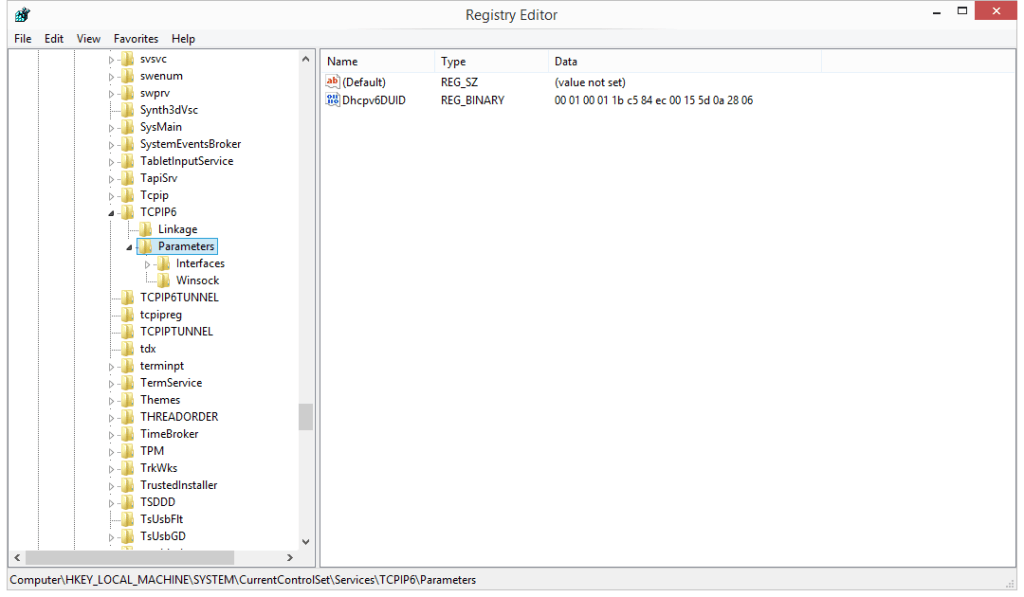
3. Fai clic con il pulsante destro del mouse sulla cartella Parametri nel menu di sinistra. Seleziona Nuovo, quindi scegli Valore DWORD (32 bit).
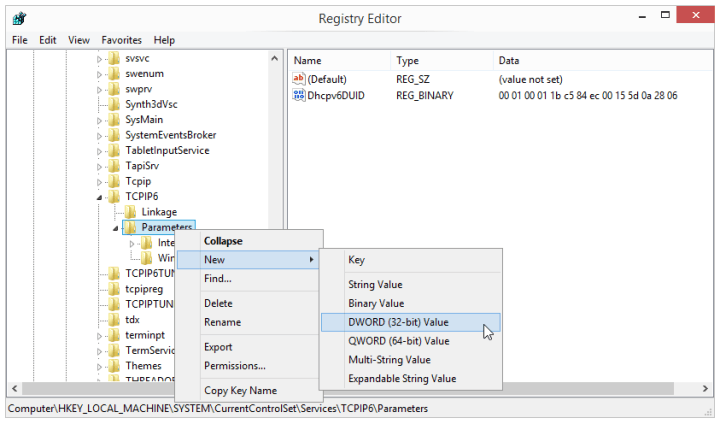
4. Cerca DisabledComponents digitandolo nel campo del nome e fai clic con il pulsante destro del mouse. Fai clic su Modifica.
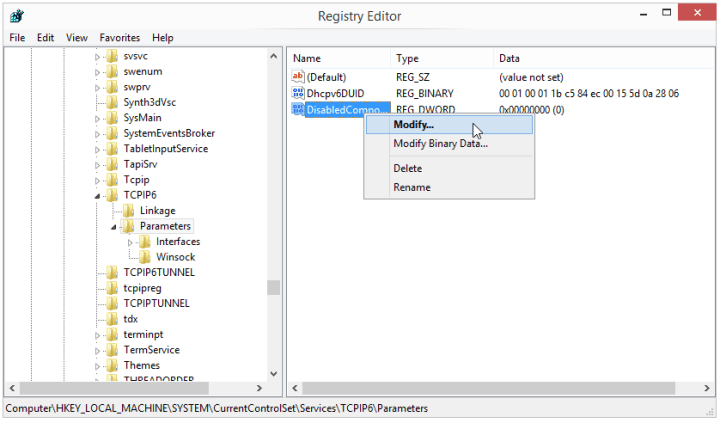
5. Verrà visualizzata una finestra Valore DWORD (32-bit) e richiederà i dati del valore. Inserisci ffffffff (ovvero 8 f) come dati del valore. Seleziona OK.
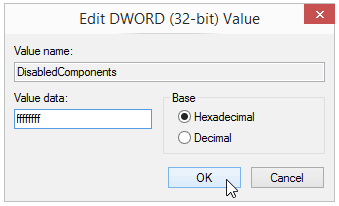
6. Esci da Editor del registro. Riavvia il PC.
7. Se scegli di attivare IPv6, segui le stesse istruzioni del passaggio 2 e cambia DisabledComponents in 0. Puoi farlo anche semplicemente eliminando la chiave DisabledComponents .
1. Nel menu Start , digita Regedit e premi Invio per aprire Editor del registro.
2. Vai al percorso: HKEY_LOCAL_MACHINE\SOFTWARE\Microsoft\Windows\ CurrentVersion\Windows Update\Auto Update
3. Assicurati che il valore per EnableFeaturedSoftware Data sia impostato su 1.
4. Il percorso per raggiungere il file Aggiornamento automatico diverrebbe tra le varie versioni di Windows 10, ma il percorso sopra ti aiuterà a individuarlo.
I servizi dell'elenco di rete ti consentono di determinare a quali reti è attualmente e a cui si è connesso in precedenza il tuo computer. È semplicemente un record di tutte le connessioni Wi-Fi o Ethernet che hai utilizzato con il tuo PC. L'elenco contiene anche informazioni su queste reti. Molti utenti hanno segnalato che il riavvio di questo elenco ha avuto effetto sulla risoluzione del problema dell'errore di Windows Update 0x80070422, quindi vale la pena provare. Basta spegnerlo e riaccenderlo eseguirà questo processo. Ecco una guida passo passo:
1. Avvia lo strumento Esegui premendo sul menu Avvia e digitando Esegui. Fai doppio clic su Esegui.
2. Digita services.msc quindi seleziona Servizi Windows.
3. Cerca Servizio elenco di rete nell'elenco che apparirà. Fai clic con il pulsante destro del mouse sull'elemento e scegli Riavvia. Puoi anche fare clic su Interrompi prima di scegliere Riavvia.
4. Puoi riavviare il PC per verificare se il problema è stato risolto.
Uno dei modi migliori per risolvere eventuali errori di sistema è la risoluzione dei problemi. Per fortuna, Windows 10 ha uno strumento integrato che ti consente di farlo. Lo strumento di risoluzione dei problemi risolve tutti i problemi di sistema relativi all'aggiornamento di Windows. Se dopo aver eseguito i passaggi precedenti non riesci ancora a risolvere il problema, puoi procedere utilizzando lo Strumento per la risoluzione dei problemi di aggiornamento di Windows.
1. Nel menu Start , cerca Aggiorna e amp; Sicurezza e seleziona Risoluzione dei problemi.
2. Seleziona Windows Update e poi in Risoluzione dei problemi, fai clic sul pulsante Esegui lo strumento di risoluzione dei problemi.

Errore di Windows Update 0x80070422 semplicemente non indica nulla di utile per l'utente medio di PC che lo incontrerebbe. Per fortuna, ci sono molti modi per correggere questo errore e la maggior parte delle soluzioni è facile da eseguire.
